Для приглашения к обсуждению:
1. После нажатия [Изменить состав участников] на Панели инструментов окна чата или сочетания клавиш Alt + M выберите одного или несколько участников обсуждения при помощи открывшегося окна выбора:
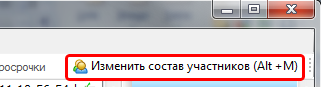
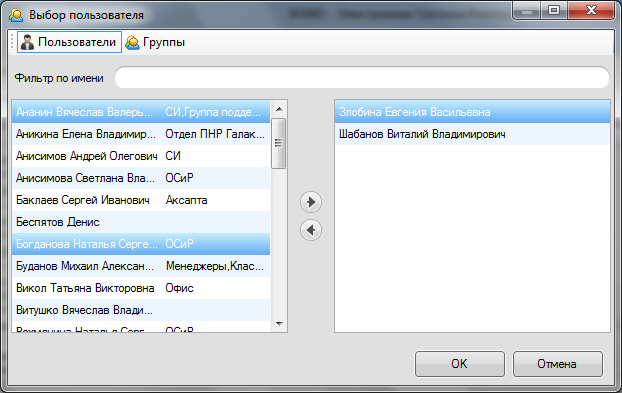
Особенности выбора значений из выпадающего списка.
•Начните вводить в поле Фильтр по имени имя или фамилию нужного сотрудника.
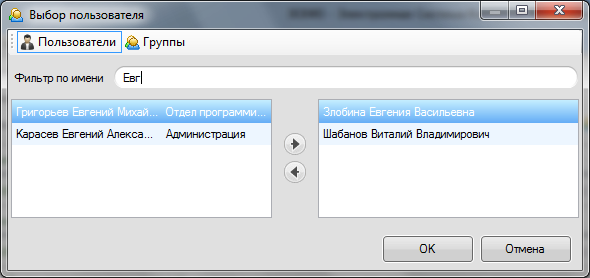
•Для добавления отдельных пользователей выберите их в списке. Выбранные пользователи выделятся цветом.
•Вы можете выбрать несколько сотрудников подряд с помощью левой кнопки мыши, удерживая нажатой клавишу [Shift] или отдельных сотрудников, удерживая нажатой клавишу [Ctrl]. Затем нажмите [Enter] или кнопку с изображением стрелки,а затем кнопку [ОК].
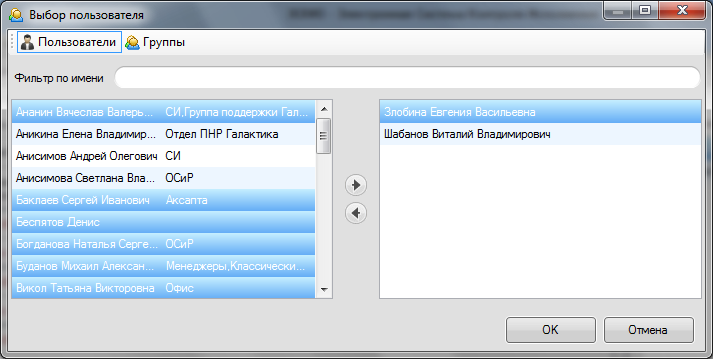
•Для выхода из выпадающего списка без выбора пользователя нажмите кнопку ![]() , [Esc] или [Отмена].
, [Esc] или [Отмена].
•Чтобы добавить в обсуждение группу людей отфильтровать пользователей по группам,воспользуйтесь кнопкой [Группы]. Выберите нужное подразделение или группу. Нажмите кнопку [OK] или [Enter].
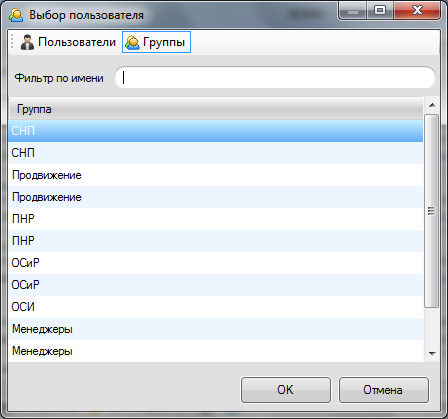
•При приглашении пользователей в чат, выдается запрос "Причина приглашения", куда, в случае необходимости, можно ввести сообщение приглашаемым пользователям.
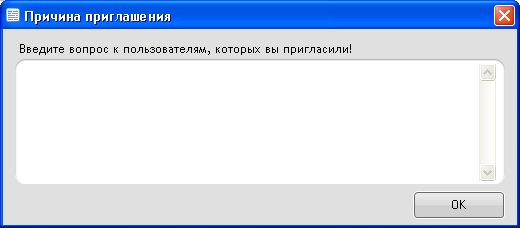
2. Список выбранных участников отобразится в правой части окна в алфавитном порядке. Чтобы убрать участника из обсуждения, выделите его и нажмите кнопку [Delete], либо [Изменить состав участников]. Выберите участников и нажмите [Enter] или изображение со стрелкой, затем кнопку [OK].
Если Вы не хотите участвовать в обсуждении, воспользуйтесь возможностью отписаться от обсуждения нажатием [Отписаться от обсуждения].
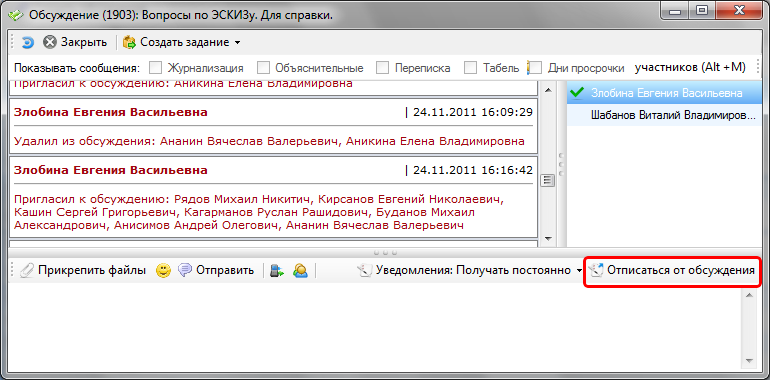
3. После удаления пользователя из обсуждения отобразится запись:
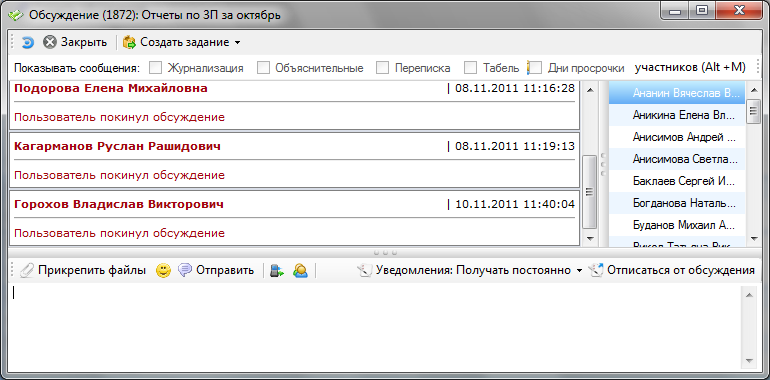
4. Чтобы просмотреть информацию по пользователю (сотовый телефон, табельный номер, email) кликните дважды по записи с ФИО нужного пользователя в списке участников. Откроется окно "Пользователь".
См. также: